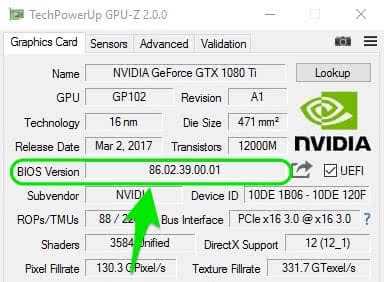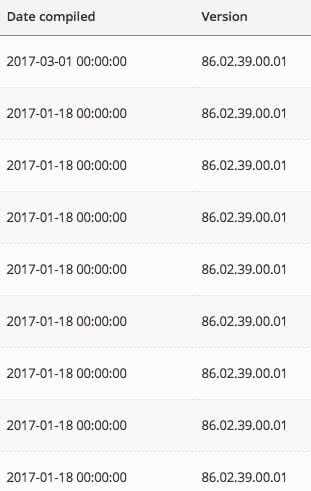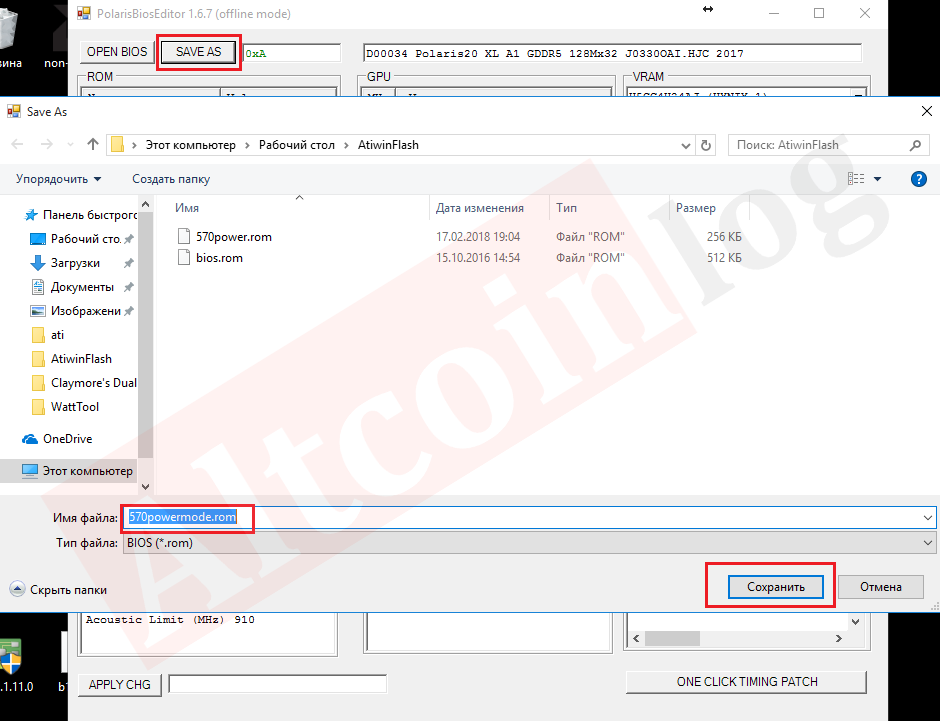Прошивка БИОС видеокарты nvidia из под WINDOWS
При данном способе, прошивка БИОС видеокарты NVIDIA, произойдет с рабочего стола операционной системы Windows 7, 8 или 10. Данный метод проще и быстрее, чем DOS, хоть и считается менее надежным.
Содержание статьи:
Главное отличие от шитья из под FreeDOS в том, что не нужно создавать загрузочную флешку программой RUFUS. Сперва, обязательно запишите характеристики прошиваемого видеоадаптера на листе блокнота, узнать характеристики можно программой GPU-Z.
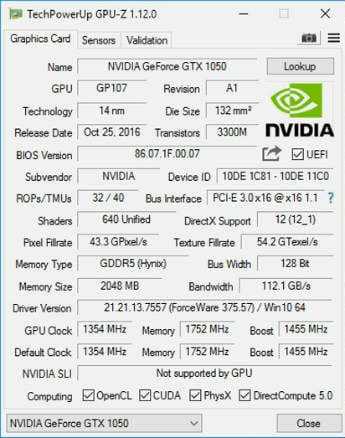
Также рекомендую узнать, как восстановить видеокарту в случае отключения электроэнергии или неправильно зашитом файле БИОС, ниже есть видеоролик и ссылка про восстановление. Или переходим по ссылке с обзором и рейтингом игр, устаревших, но все еще мощных видеокарт, которые можно выгодно купить на ALI.
Прошивка видеокарты NVIDIA — приготовления и процесс
Сперва потребуется загрузить с сайта Techpowerup утилиту NVFLASH для Windows. Затем загружаете с официального сайта производителя, или с сайта Techpowerup файл BIOS и создаем папку NVFL на диске C.
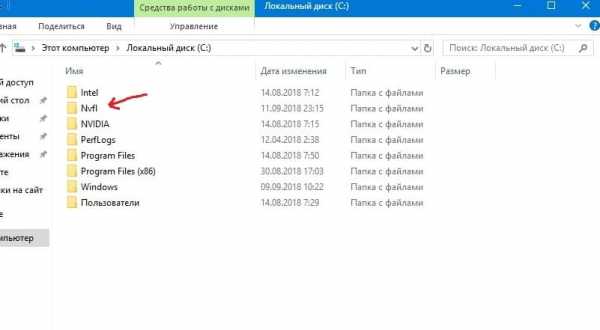
Открываете с помощью WinRAR или программой 7-ZIP, архив с утилитой NVFLASH. И извлекаете содержимое архива в созданную ранее папку NVFL, туда же кидаете файл BIOS. Переименуйте файл BIOS как угодно, но слитно и обязательно на английском (ENG), например, nv1050.rom.
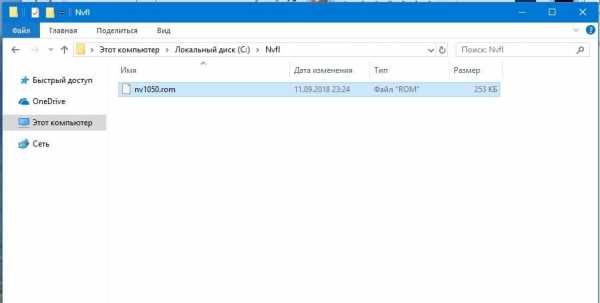
Стандартная прошивка биоса видеокарты
Совет: графические ускорители с двумя чипами GPU не прошиваются данным способом. Ниже в статье, можно узнать как это делается.
Смотрим видеоролик про то, как прошивать BIOS видеокаты под управлением операционной системы WINDOWS. Скажу сразу, процесс не займет много времени он прост, но потребует осторожности. В противно случае потребуется самостоятельное или сервисное восстановление микропрограммы (БИОС) графической платы.
Теперь переходим к основному этапу и запускаем Командную строку — это ПУСК — Все приложения — Служебные — Командная строка (обязательно запускаем от имени Администратора). Или пишем в поиске — CMD и затем запускаем ее от имени
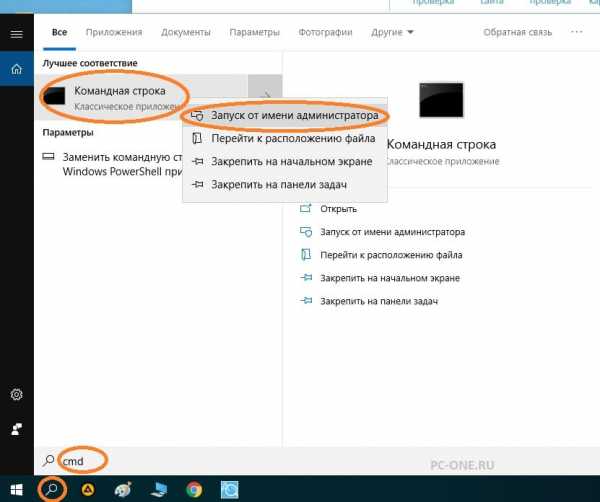
Теперь система должна определить папку с утилитой nvflash и изменить директорию командной строки. Для этого пишем команду: cd c:\NVFL (NVFL — пример названия папки) и нажимаем ENTER.
Важно! Для 64 разрядных систем нужно всегда запускать в командной строке nvflash64 иначе появится ошибка.
Теперь создаем backup.rom для решения возможных проблем и жмем ENTER. Если что-то пойдет не так, именно резервный файл поможет восстановить все как было до прошивки.
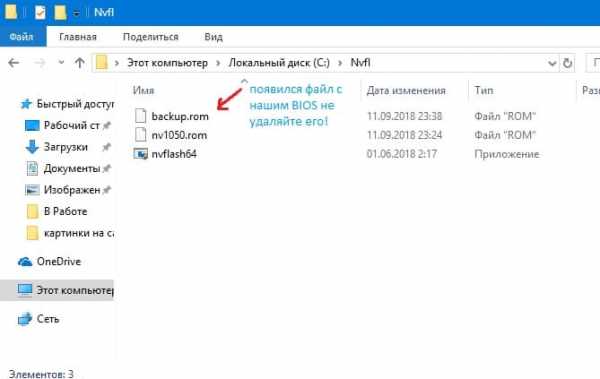
Так выглядит команда сохранения текущего биоса видеодаптера:
c:\nvflash64 -b backup.romЗатем нужно вбить команду: -protectoff, для снятия встроенной защиты от прошивки. Это нужно сделать в первую очередь, иначе будет появляться ошибка. Чтобы снова включить защиту от прошивки биоса, нужно вбить: -protecton.
Для отключения защиты:
c:\nvflash64 --protectoff
После обновления BIOS можно снова включить защиту от прошивки:
c:\nvflash64 --protectonТеперь можно начать «шить» новую микропрограмму, к слову, bios.rom – имя файла скачанного биоса. У меня он называется nv1050.rom, у вас, скорее всего будет «шиться» другая видеоплата.
Команда для прошивки:
c:\nvflash64 nv1050.romЗатем появится уведомление со сравнением файлов образов BIOS и предложением нажать кнопку клавиатуры. Если уверены, что зашиваемый БИОС именно от вашей модели видеокарты, тогда прошивка начнется клавишей Y. И если прошивка пройдет успешно, появится надпись UpdateSuccesful.
Чтобы убедиться в правильно прошитом биосе, сверьтесь с показаниями программы GPU-Z и информацией записанной в блокноте. Если видите отличие в названии модели памяти, GPU или ревизии чипа. Воспользуйтесь командой backup.rom и нажмите ENTER, затем Y.
Код для восстановления старого BIOS: c:\nvflash64 backup.rom
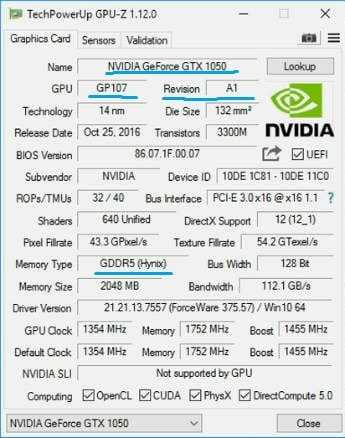
Прошивка BIOS двухчиповой видеокарты NVIDIA
Внимание! Прошивка БИОС видеокарты NVIDIA с двумя чипами GPU, сложнее и опаснее. Есть большой риск вывести карточку из рабочего состояния.
Осуществляем обновление видеоплаты на каждом из чипов GPU по отдельности. Сперва шьем под номером <1>, а затем под номером <2>, под <0> будет значиться главный контроллер, его шить не нужно. Проверяем командой -list.
c:\nvflash64 --listСовет: при прошивке на 64 разрядной операционной системе Windows. К стандартной команде нужно добавить значение «64», выглядит так: nvflash64.
Команда -index=1 bios.rom для шитья первого GPU и -index=2 для второго чипа, нужно проделать все в точном порядке, сначала первая, затем вторая, а контроллер под номером 0, не трогаем.
Первая команда:
c:\nvflash64 --index=1 bios.rom
Команда для второго чипа GPU:
c:\nvflash64 --index=2 bios.rompc-one.ru
Как прошить видеокарту Nvidia? (обновить BIOS видеокарты)
Нет пределу совершенству! Если вы хотите прошить видеокарту Nvidia, точнее обновить ее BIOS, но все еще в поисках доступной информации, то заходите к нам!
Зачем обновлять BIOS видеокарты Nvidia? Все очень просто! Если вы хотите добиться большой стабильности, либо же хотите немного ее разогнать начиная из старта системы, то тогда вам понадобиться прошить видеокарту Nvidia GeForce!
Ниже мы представили вам пошаговую инструкцию как это сделать!
Читайте также:
Как обновить bios видеокарты Nvidia?
- Для начала было бы не плохо обновить драйвера Nvidia на компьютере, где установлена видеокарта. Найти свежие драйвера вы сможете на официальном сайте компании.
- После установки драйвером перезагрузите систему и продолжаем. Вам необходимо будет скачать специальную программу GPU-Z.
 С помощью нее, вы сможете создать бэкап текущего BIOS видеокарты. Он вам понадобиться, если что-то пойдет не так. Запустите программу и нажмите на кнопку … и выберите путь сохранения видеокарты.
С помощью нее, вы сможете создать бэкап текущего BIOS видеокарты. Он вам понадобиться, если что-то пойдет не так. Запустите программу и нажмите на кнопку … и выберите путь сохранения видеокарты. - Теперь вам необходимо найти BIOS видеокарты Nvidia. Перейдите на страницу поиска прошивок BIOS видеокарт и начинаем поиск:
- GPU Brand выбираем Nvidia (в редких случаях unverifed uploads)
- Card Vendor — производитель видеокарты
- Card Model — модель видеокарты
- Memory Type — тип видеопамяти
- Memory Size — количество видеопамяти
- Перед вами появиться список доступных прошивок BIOS видеокарт Nvidia, но вам необходимо выбрать совместимый, для этого в уже установленной программе GPU-Z необходимо посмотреть версию BIOS.

- Вам необходимо на странице поиска выбрать только BIOS, которые будут совпадать с вашим BIOS Version. Скачиваем самый свежую версию BIOS, для этого необходимо посмотреть поле Date compiled.

- Скачиваем утилиту для обновления BIOS видеокарт Nvidia.
- Распаковываем архив с утилитой на диск C: и размещаем рядом прошивку Nvidia. Запускаем командную строку от имени администратора и переходим в ней на диск C:\.
- Начинаем прошивку BIOS видеокарт Nvidia:
- Снимаем защиту от записи
nvflash --protectoff - Пишем команду
nvflash Название_файла_BIOS.romи после буквуy, чтобы подтвердить прошивку. В некоторых ситуациях необходимо шить с ключом -6, напримерnvflash -6 Название_файла_BIOS.romэто необходимо, если есть какие-либо несоответствия.
- Снимаем защиту от записи
- Перезагрузите компьютер, чтобы закончить обновление прошивки видеокарты!
У вас еще остались дополнительные вопросы? Задавайте их в комментариях, рассказывайте о том, что у вас получилось или наоборот!
Вот и все! Оставайтесь вместе с сайтом Android +1, дальше будет еще интересней! Больше статей и инструкций читайте в разделе
androidp1.ru
Как обновить BIOS видеокарты NVIDIA

Видеокарта – это один из сложнейших компонентов современного компьютера. В неё включён собственный микропроцессор, слоты видеопамяти, а также свой BIOS. Процесс обновления BIOS на видеокарте несколько сложнее, чем на компьютере, но и требуется это значительно реже.
Читайте также: Нужно ли обновлять BIOS
Предупреждения перед работой
Перед тем, как начать апгрейд BIOS, необходимо изучить следующие пункты:
- БИОС у видеокарт, которые уже интегрированы в процессор или материнскую плату (часто такое решение можно встретить в ноутбуках), не требует обновления, так как у них его нет;
- Если вы используете несколько дискретных видеокарт, то обновить за раз вы сможете только одну, остальные на время обновления придётся отключить и подключить уже после того, как всё будет готово;
- Не нужно производить апгрейд без веских на то причин, например, таковой может быть несовместимость с новым оборудованием. В остальных случаях перепрошивка является нецелесообразной процедурой.
Этап 1: подготовительные работы
В качестве подготовки необходимо сделать следующие вещи:
- Создать запасную копию текущей прошивки, чтобы в случае неполадок можно было сделать бэкап;
- Узнать подробные характеристики видеокарты;
- Загрузить актуальную версию прошивки.
Воспользуйтесь данной инструкцией, чтобы узнать характеристики вашей видеокарты и сделать резервное копирование BIOS:
- Скачайте и установите программу TechPowerUp GPU-Z, которая позволит произвести полный анализ видеокарты.
- Чтобы просмотреть характеристики видеоадаптера, после запуска ПО перейдите во вкладку «Graphics Card» в верхнем меню. Обязательно обратите внимание на пункты, которые отмечены на скриншоте. Желательно сохранить где-нибудь указанные значения, так как они вам понадобятся в дальнейшем.
- Прямо из программы вы можете сделать резервную копию BIOS видеокарты. Для этого нужно нажать на иконку выгрузки, которая расположена напротив поля «BIOS version». При нажатии на нее программа предложит выбрать действие. В данном случае вам требуется выбрать вариант «Save to file…». Затем также потребуется выбрать место для сохранения копии.
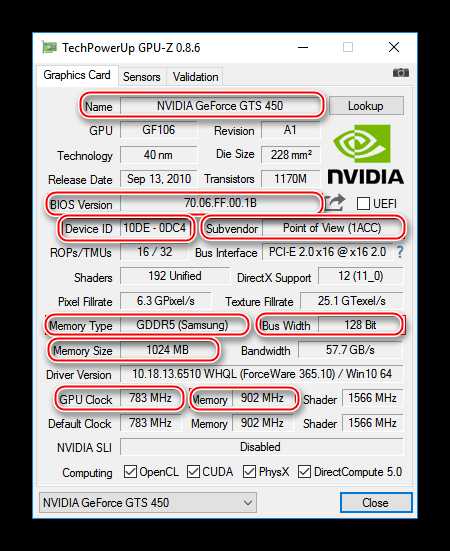
Теперь вам нужно скачать актуальную версию BIOS с официального сайта производителя (или любого другого ресурса, которому можете доверять) и подготовить её к установке. Если вы хотите как-либо изменить конфигурацию видеокарты при помощи перепрошивки, то отредактированную версию BIOS можно скачать с различных сторонних источников. При скачивании с таких ресурсов обязательно проверяйте скачанный файл на наличие вирусов и верного расширения (должно быть ROM). Также рекомендуется скачивать только с проверенных источников с хорошей репутацией.
Скачанный файл и сохранённую копию необходимо перенести на флешку, с которой будет вестись установка новой прошивки. Перед тем, как использовать флешку, её рекомендуется полностью отформатировать, а только потом скидывать ROM-файлы.
Этап 2: перепрошивка
Обновление BIOS на видеокарте потребует от пользователей умение работать с аналогом «Командной строки» — DOS. Воспользуйтесь этой пошаговой инструкцией:
- Загрузите компьютер через флешку с прошивками. При успешной загрузке вместо операционной системы или стандартного БИОСа вы должны увидеть интерфейс DOS, который очень похож на обычную «Командную строку» из ОС Windows.
- Стоит помнить, что данным способом возможно перепрошить только однопроцессорную видеокарту. При помощи команды –
nvflash --listможно узнать количество процессоров и дополнительную информацию о видеокарте. Если у вас видеокарта с одним процессором, выведется информация об одной плате. При условии, что адаптер имеет два процессора, компьютер обнаружит уже две видеокарты. - Если всё нормально, то для удачной перепрошивки видеокарты NVIDIA придётся изначально отключить защиту от перезаписи BIOS, которая по умолчанию включена. Если её не отключить, то перезапись будет невозможна или будет выполнена некорректно. Чтобы отключить защиту, воспользуйтесь командой
nvflash --protectoff. После введения команды компьютер может запросить у вас подтверждение выполнения, для этого придётся нажать либо Enter, либо Y (зависит от версии BIOS). - Теперь нужно ввести команду, которая перепрошьёт БИОС. Выглядит она следующим образом:
nvflash -4 -5 -6(имя файла с актуальной версией BIOS).rom - По завершению перезагрузите компьютер.
Читайте также: Как выставить загрузку с флешки в BIOS
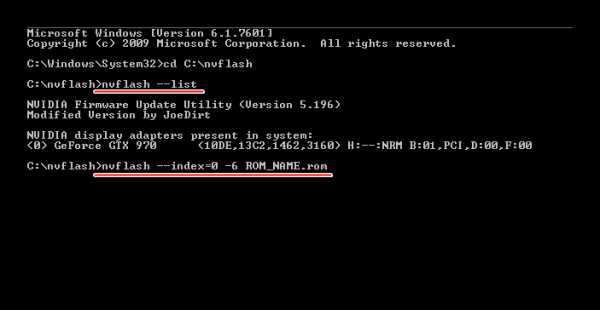
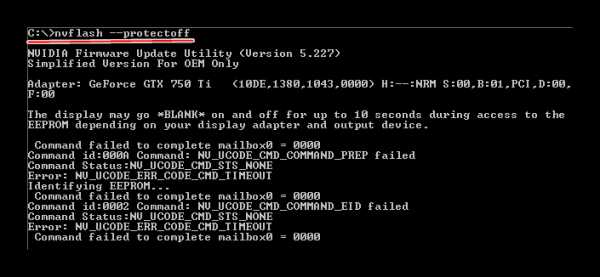
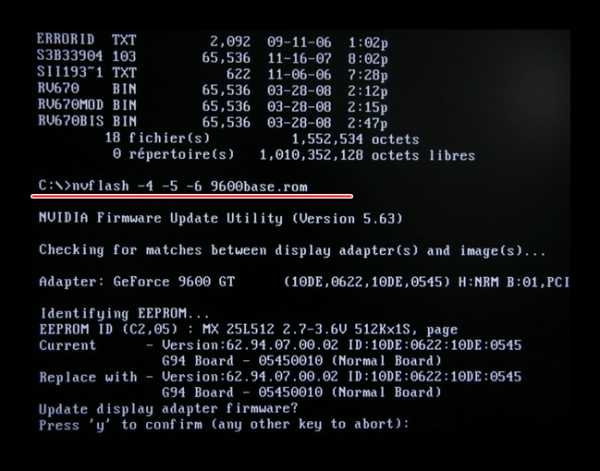
Если же по каким-то причинам видеокарта с обновлённым BIOS отказывается работать или работает нестабильно, то для начала попробуйте скачать и установить для неё драйвера. При условии, что это не помогло, придётся откатить все изменения назад. Для этого воспользуйтесь предыдущей инструкцией. Единственное – вам придётся поменять в команде в 4-м пункте название файла на то, которое носит файл с резервной прошивкой.
В случае, если вам нужно обновить прошивку сразу на нескольких видеоадаптерах, потребуется отсоединить карту, которая уже обновлена, подсоединить следующую и проделать с ней всё то же самое, что и с предыдущей. Аналогично поступите со следующими, пока все адаптеры не будут обновлены.
Без острой необходимости производить какие-либо манипуляции с БИОСом на видеокарте не рекомендуется. Например, настроить частоту можно при помощи специальных программ для Windows или при помощи манипуляций со стандартным BIOS. Также не стоит пытаться поставить различные версии прошивок из непроверенных источников.
Мы рады, что смогли помочь Вам в решении проблемы.Опишите, что у вас не получилось. Наши специалисты постараются ответить максимально быстро.
Помогла ли вам эта статья?
ДА НЕТlumpics.ru
Перепрошивка BIOS видеокарт с чипами GeForce
(GeForce 256, GeForce2, GeForce3)Введение
В данном материале я хочу рассказать вам о процедуре изменения и последующей перепрошивки BIOS (от англ. Basic Input-Output System Базовая Система Ввода-Вывода) видеокарт класса GeForce, GeForce2 и GeForce3 от NVIDIA. Как вы уже, наверное, знаете, BIOS один из самых важных элементов функционирования карты, поэтому вопрос его «замены», по-моему, более чем серьезен. Мы уже обращались к этой теме, когда рассматривали перепрошивку BIOS на более ранних чипах серии TNT2, однако жизнь вносит свои коррективы, появляется новое железо, новое программное обеспечение, и пришло время к теме вернуться, на этот раз для семейства GeForce/GeForce2/GeForce3. Тем, кто не читал прошлый материал, я рекомендую ознакомиться с ним в свое время он был довольно известен в Рунете, читавшие же его ранее также найдут для себя нечто новое (я надеюсь J). Как и в прошлый раз, рассмотрим теоретические аспекты этого вопроса и инструменты, позволяющие получить практический результат. Вначале хочу напомнить о существующем многообразии различных биосов. Будьте внимательны, выбирая биос для последующей работы обратите внимание на соответствие параметров вашей видеокарты (чип, тип памяти и ее размер, производитель и др.) и «желанного» биоса. Если все в порядке, то переходим к теории, не забывая, что речь пойдет о семействе GeForce/GeForce2/GeForce3 и его различных модификациях (SDR/DDR, МХ, GTS, Pro, Ultra).
Зачем вам менять BIOS?
Предлагаю вначале провести эдакий соцопрос на тему «Зачем вам менять BIOS?». Вполне возможно, что надобности в этой процедуре у вас нет. Особенно это относится к новичкам, которые, наслушавшись разговоров «бывалых», тоже решаются на этот шаг, плохо осознавая, что и зачем делают. Именно они потом появляются на всевозможных «железных» конференциях с криками: «Я перепрошил биос, теперь мой компьютер не грузится!» Именно для того, чтобы процент таких возгласов был как можно меньше, и проведем наш соцопрос.
Хочу BIOS с поддержкой SBA (Fast Writers)
Прирост от включения SBA (см. «Что такое SBA? Нужно ли оно мне и как его поставить себе?»), как, впрочем, и Fast Writers (см. «Что такое режим «Fast Writes»?»), невелик, о чем свидетельствует данный материал, т.е. лично я бы из-за этого биос не менял (а вдруг случайно запорю возиться потом не очень-то охота J). К тому же если у вас GeForce2 MX, то биоса с поддержкой SBA я для него не встречал, а если GeForce2 GTS, то он по умолчанию у «нормальных» производителей включен.
Но даже не это в данном случае главное. Главное внимательно проверьте, поддерживает ли ваша материнская плата данный режим. Проверить это можно либо в документации по материнской плате, либо используя специальные утилиты RivaTuner, ZTAGPTool, PCIList, PowerStrip. Вы также можете воспользоваться нашим FAQ (часть 1, часть 5) там уже освещен данный вопрос по самым распространенным чипсетам. Так вот, если вдруг ваша материнская плата не поддерживает искомый режим, то пусть у вас будет хоть самый наипоследнейший биос с поддержкой SBA, Fast Writers и прочих чудес, воспользоваться вы ими не сможете. Совсем!
Хочу разогнать свою карту, изменив частоты прямо в BIOS, чтобы не загружать каждый раз твикер, например, PowerStrip
До недавних пор для обладателей GeForce’ов этот вопрос стоял очень остро, т.к. разгон был возможен двумя способами:
- с помощью твикера, который постоянно висит в памяти (что огорчает, согласитесь J)
- через закладку Детонатора/фирменных драйверов (Детонаторы имеют ограничение по разгону, а фирменные драйверы не всегда имеют закладку и почти всегда «довольно стары и медленноваты»)
Мне могут возразить: я, мол, разгоняю «руками через реестр», т.е. напрямую прописываю частоты карты в соответствующих ветках реестра. Да, сейчас эта опция доступна, но до недавнего времени ключи были зашифрованы хитрым алгоритмом, и только с расшифровкой ключей Unwinder’ом этот подход стал широкодоступным. Да и зачем «лопатить реестр», перепрошивать биос, когда можно взять RivaTuner с закладкой разгона и, спокойно выставив нужные частоты, записать их в реестр.
Те же, кто перешел на GeForce с TNT2 и привык к TNTClck, могут воспользоваться старшим братом этой утилиты GF2Clck. Вывод: на данный момент лучшие твикеры для GeForce/GeForce2 позволяют разгонять видеокарты без перепрошивки биоса и без постоянного нахождения в ОЗУ машины.
Хочу уменьшить тайминги памяти и тем самым увеличить скорость
По данному вопросу можно отметить два момента: во-первых, значения таймингов для линейки GeForce до сих пор не расшифрованы, а во-вторых, вряд ли можно существенно поднять производительность, меняя тайминги памяти. Таким образом можно скорее понизить стабильность работы платы, чем увеличить быстродействие.
Хочу разогнать карту под ОС UNIX (или ее клоном)
Да, надо признать, что пока под UNIX-системами довольно мало такого рода программ (я имею в виду «твикалки»). Поэтому теперь наряду с NVClock можно использовать и метод разгона путем внесения необходимых частот в BIOS.
Хочу поменять Sub Vendor ID/ Sub Vendor Model
Если вы хотите сделать из своего noname фирменную карту (например, для последующей установки фирменного ПО), то изменение ID с последующей перепрошивкой биоса как раз для вас. Другого способа на сегодня нет (разве что программный взлом драйверов, но это уголовно наказуемое деяние).
Хочу поменять BIOS на более свежий у меня некорректно работает карта
Это веская причина при соблюдении двух условий: ваша видеокарта и вправду функционирует местами некорректно (кстати, а почему вы сразу не поменяли ее по гарантии?!), и новый биос исправляет именно «ваши» проблемы. Тогда, конечно, стоит заняться перепрошивкой. А если просто вышел новый биос, в котором что-то там исправлено, а у вас карта прекрасно работает и со старым, то зачем искать себе на голову приключений? J Кстати, в настоящее время перепрошивка биоса стала уже чем-то обыденным (написано много материалов, даны тонны рекомендаций и т.д.), и следствием этого являются попытки новичков при нестабильной работе платы в первую очередь перепрошить биос мол, перепрошью, и все будет ОК. На самом деле, как показывает опыт, перепрошивка реально требуется довольно редко. Чаще всего нестабильность обусловлена перегревом платы (на чипах нет не только вентилятора, но и радиатора!), некачественным монтажом элементов или плохим качеством комплектующих. Также могут влиять «замусоренность» ОС или неправильная установка драйверов, но уж никак не биос
Подготовка к перепрошивке биоса
Итак, выбор сделан, и необходима перепрошивка биоса, возможно, с предварительной его модификацией. Прежде чем что-то запускать и что-то там шить, нужно основательно подготовиться к процедуре чем лучше будем готовы, тем меньше вероятность возникновения проблем в дальнейшем, поверьте. Кстати, начиная прошивать биос, запаситесь ручкой и бумагой и документируйте все свои действия и все то, что будет «говорить» вам компьютер это может очень сильно пригодиться в случае неудачи. Возвращаясь к подготовке: она включает в себя, строго говоря, два этапа сохранение (резервирование) старого биоса и подготовка компьютера в целом к перепрошивке. Давайте чуть подробнее рассмотрим эти, несомненно важные, моменты.
Правильный выбор биоса
BIOSы различных производителей отличаются своими обозначениями (кодом). Например, NVIDIA обозначает свои BIOSы набором «CC.cc.mm.ee.oo», где «oo» OEM-версия, а Creative набором «CC.cc.oo.mm.ee». То есть одна и та же версия биоса обозначается:
- в транскрипции от NVIDIA 2.10.01.04.1
- в транскрипции от Creative 2.10.1.01.04
Поэтому рекомендуем убедиться, какой биос и для какой карты вы собираетесь прошивать. Как показывает практика, встречаются «умельцы», пытающиеся увеличить производительность TNT2, прошивая биос от GeForce. Внимательно изучите, подходит ли вам выбранный биос по различным параметрам: чипу, типу памяти, наличию дополнительных функций и т.д.
Резервирование биоса
- Берем прошивальщик биоса (либо аналогичного класса программу) и сохраняем локально образ видеобиоса. Это будет небольшой, порядка 50 КБ, файл.
- Полученному файлу даем простое имя (например, my.bin) и помещаем его в корневой каталог системной дискеты. Копию помещаем в корень диска С:
- Теперь добавляем к этому файлу недостающие для перепрошивки файлы собственно, сам прошивальщик и библиотеки для его работы. В случае прошивки референс-биоса от NVIDIA это будет соответствующий nvXXflash.exe и DOS-extender dos4gw.exe.
- Проверяем, грузится ли машина с этой системной дискеты. По собственному опыту знаю, что со временем дискеты «сыпятся», а проверить, рабочий ли диск, до сих пор обычно лень. В данном случае это обязательный пункт.
- После этого создаем системные файлы autoexec.bat и config.sys на случай неудачи. Вы можете скачать наши файлы либо подготовить свои; главное, чтобы через N (у нас установлено в 10) секунд машина автоматически пыталась прошить оригинальный биос.
autoexec.bat:
CLS
PROMPT
$p$g
GOTO
%CONFIG%
:success
GOTO end
:failed
nvflash my.bin
GOTO End
:endconfig.sys:
[Menu]
MENUITEM = success, Bios successfully changed
MENUITEM = failed, Bios change is FAILED!
MENUDEFAULT = failed, 10
[success]
[failed] - Внимательно проверяем наличие всего необходимого еще раз и приступаем непосредственно к процедуре модификации/перепрошивки.
Проверка биоса «на совместимость»
После подготовки резервной копии нужно проверить, подходит ли вам выбранный биос по различным критериям соответствующим ID, контрольной сумме и т.д. Для этого воспользуемся чудесной программой VGABios. Эта программа представляет собой динамически загружаемый драйвер, который позволяет подгружать BIOS с диска. VGABios перезаписывает ту область системного ОЗУ, где кэшируется BIOS видеокарты (в BIOSе материнской платы предварительно должно быть включено кэширование BIOSа видеокарты в системном ОЗУ). При этом содержимое ПЗУ видеокарты не изменяется. Для постоянного использования необходимо прописать загрузку программы в autoexec.bat (сама программа и файл BIOSа должны быть в одной папке диска, лучше в корне, чтобы не запутаться с путями):
c:\vgabios -fROMFile -tM
где ROMFile файл видеобиоса, M TV-режим (значения от 0 до 5)
Тем же VGABios’ом проверяется работоспособность прошиваемого BIOSа: загрузили, проверили, если все ОК, то шьем. То есть в случае неудачной загрузки вам следует просто загрузиться с обычной системной дискеты и отменить вызов VGABios’а в autoexec.bat.
Перепрошивка биоса
Перед самой процедурой перепрошивки хотелось бы сделать одно, на мой взгляд ценное, замечание. Зачастую после сохранения оригинального биоса и сравнения его с претендентом на заливку пользователя пугает разница в размерах файлов. На самом деле ничего страшного здесь нет просто один биос дополнен нулями до размера, кратного машинному слову, второй же показывает фактический размер биоса (а по числу занимаемых блоков (кластеров) на винчестере они одинаковы). Так что не пугайтесь, ситуация под контролем.
Общие рекомендации к перепрошивке
Обычно процедура перепрошивки выполняется из «чистого DOS’а» (в Win 9X по нажатию «Shift + F5»), как и рекомендовано, однако торопыги могут работать и из окна MS-DOS под Windows Для NT и Windows 2000, вероятнее всего, лучше загрузиться с DOS-дискеты. Имена директориям и файлам, используемым в процессе прошивки, лучше давать максимально простые для удобства, если придется работать с командной строкой Кроме того, желательно наличие блока бесперебойного питания (на случай появления экскаватора для починки магистрали или дяди Васи-электрика) или хотя бы сетевого фильтра для помехозащищенности. Если у вас наличествует разгон какого-либо компонента (процессор, видеокарта ) или их совокупность, то лучше перевести все в штатный режим функционирования, хотя возможна спокойная прошивка при системной шине 83 МГц и прилично разогнанной видеокарте Но это из серии «как делать не надо».
Редактирование биоса
Для редактирования биоса воспользуемся лучшей (и единственной?) программой в этом классе GF123Bios Edit, предназначенной для редактирования биоса карт на базе GeForce256 (SDR/DDR), GeForce2 (МХ, МХ100, МХ200, МХ400, GST, Pro, Utra) и GeForce3. Я намеренно перечислил все модификации, так как если написать просто «плат на чипах GeForce», то меня завалят вопросами типа: «Вот, вы писали про GeForce, а как мне прошить мою NVIDIA GeForce2 MX?» Итак, вернемся к GF123Bios Edit. Программа предназначена только(!) для редактирования биоса, но не для самой перепрошивки. Редактировать можно: различные ID (производителя, модели и т.д.), частоты чипа и памяти, которые являются дефолтными (по умолчанию), тайминги, выводимые при загрузке надписи и т.д. Программа предоставляет развитый графический интерфейс, избавляя нас от разбора шестнадцатеричных чисел «подопытного» файла с биосом, поэтому работа с ней одно удовольствие: загрузили нужный (текущий или с диска) биос, откорректировали необходимые параметры и сохранили в виде файла на диск. После этого запустили прошивальщик, и «дело в шляпе».
Рассмотрим саму программу:
- Верхний блок из двух редактируемых полей строки, выводимые при загрузке машины (можно написать что угодно, вплоть до «NVIDIA GeForce4 GTS VGA BIOS»)
- SubVendorID, SubVendor Model ID фирмы производителя карты и модели
- NVIDIA Model идентификатор чипсета (модель чипа, установленного на видеокарте)
- Core Clock/Memory Clock частоты ядра/памяти соответственно
- Current Clocks блок для установки частоты ядра (core), частоты памяти (memory) и таймингов памяти (последние менять категорически не рекомендую, т.к. информации по расшифровке значений на данный момент нет)
- Блок кнопок «Common» обеспечивает получение текущего BIOSа («Get Current BIOS»), открытие («Open BIOS file») и сохранение («Save BIOS file») файлов с BIOSом. Важное замечание: для начала работы выполните чтение текущего образа BIOS из памяти либо с диска!
- Блок кнопок «Special» обеспечивает загрузку шрифтов («BIOS Font») для «русификации» BIOSа и синхронизацию копий биоса («Sync with 1st»)
Остановимся подробнее на некоторых рабочих моментах программы. Для этого рассмотрим новинку от VICO работу со шрифтами, прошитыми в BIOS. Вызов данной функции производится кнопкой «BIOS Font»
Эта функция позволяет заменять кодовую таблицу шрифтов в видеобиосе на любую из определенных в CPI-файлах комплекта DOS (находятся для Windows 98 в каталоге %WIN%\COMMAND\). Для чего это нужно? Замена позволяет видеть корректное отображение русских символов без загрузки пресловутого display.sys, не отдавая ему порядка 10 КБ ОЗУ. Например, это может пригодиться при загрузке в Safe Mode
Для установки русской кодовой страницы на большинстве машин будет достаточно загрузить ega3.cpi и выбрать 866-ю кодировку.
Следующая новинка по сравнению с TNT Bios Edit это синхронизация копий биоса от NVIDIA и производителя карты. По идее они должны совпадать, но некоторые фирмы-«умники» пишут в свою копию оригинальные значения. Функция, вызываемая по кнопке «Sync with 1st» поможет вам избежать рассинхронизации копий.
И последний момент, на который хотелось бы обратить ваше внимание несовпадение контрольной суммы файла BIOSа. Довольно часто пользователи сталкиваются с такой проблемой, и GF123Bios Edit ее успешно решает: просто загрузите файл биоса в программу, а затем сохраните контрольная сумма будет пересчитана и образом можно пользоваться.
Замечание: для работы программы необходима предварительная установка run-time библиотеки LabWindows/CVI Run-Time Engine, которую можно взять там же, где вы взяли основную программу
Непосредственно замена биоса
После подготовки образа биоса к перепрошивке (с предварительным редактированием или без оного) файл биоса нужно «залить» в видеобиос. Для референсных биосов используется программа nvFlashХХ.exe, точнее, ее определенная версия. В нашем случае для GeForce256 (SDR/DDR), GeForce2 (MX, MX100, MX200, MX400, GTS, Pro, Ultra) и GeForce3 это nvflash.exe
Формат запуска файла из командной строки таков:
с:\nvflash change.bin
где change.bin файл прошиваемого BIOSа.
После выполнения данной команды биос прошит. С чем вас и поздравляю.
Что делать в случае неудачи?
В случае неудачи не нужно судорожно жать на кнопку «Power» в надежде, что «еще не поздно» и, может, «оно еще не прошило». Лучше спокойно попробуйте повторить процедуру перепрошивки. Если не получилось попробуйте восстановить резервный BIOS (можно и второй раз, после загрузки со сделанной системной дискеты). Если же ваш компьютер все равно не грузится карта не оживает, то нужно взять старую ISA- или PCI-карту (только неперепрограммируемую nonFlashable) и вставить в машину. Далее повторяем процедуру прошивки заново. Дело в том, что первой в машине включается именно видеокарта, а ISA-видеокарта более «старое» устройство и включается независимо, не требуя BIOSа (в компьютерах с BIOSом Award на материнской плате есть boot-block, инициализирующий ISA-карту).
Если в результате манипуляций видеокарта не ожила Что ж, вам нужно обратиться к специалисту либо в фирму, продавшую вам видеокарту.
Что делать, если прошивальщик «не понимает» биос?
Иногда пользователь при попытке перепрошивки получает сообщение вроде «EEPROM not found, не могу прошить биос ». Здесь возможны несколько причин. Причина первая и самая тривиальная: ваша карта непрошиваема, т.е. у вас стоит неперепрограммируемая микросхема биоса (сейчас это редкость, но случается). Причина вторая: данная программа-прошивальщик не подходит к вашей карте (либо не тот ID, либо не поддерживаемый тип микросхемы). В этом случае можно попытаться найти другой прошивальщик либо фирмы-производителя карты, либо референсный от NVIDIA (надо сказать, что он подходит к большинству карт). И, наконец, третья причина: несовпадение контрольной суммы файла биоса. Эта проблема решается просто: нужно загрузить файл в GF123Bios Edit и сохранить его на диск под другим именем. Новый файл уже будет дополнен до машинного слова и контрольная сумма будет в порядке.
Заключение
Помните, что изменяя/перепрошивая BIOS видеокарты, вы тем самым производите несанкционированное вмешательство в «устройство прибора». При этом вы автоматически лишаетесь гарантии продавца на товар, даже если все прошло удачно. Здесь уместно указать следующее: если карта перестала нормально функционировать по какой-либо причине, не связанной с вашей перепрошивкой BIOSа, то никто не мешает вам перепрошить «родной» BIOS и поменьше распространяться в гарантийной мастерской о проделанной процедуре. В случае неудачи вам нужно будет обратиться к специалистам для восстановления биоса либо замены видеокарты.
Удачи!
www.ixbt.com
Прошивка биоса видеокарты с помощью интегрированного видео.
Ну что ж начнем…
Если вы не удачно прошили биос своей видеокарты и так сказать «убили карту», но у вас все-таки все работает, только нет изображения на мониторе, то надо сделать следующее:
1) Вытаскиваем «убитую карту»
2) Подсоеденить шнур к интегрированому видео на материнской плате
3) Зайти в биос в и найти раздел: «Primary Display Adapter» и выставить: Onboard (чтобы загрузка всегда шла именно с интегрированного видео)
4) Сохраниться и перезагрузиться, после выключить компьютер вобще.
5) Вставить обратно карту, подсоединить к карте дополнительное питание.Карта все нормально будет работать, но загрузка все равно пойдет с интегрированого видео
6) После создать загрузочную дискету/флешку с DOS (http://acerfans.ru/faq/1030-sozdanie-zagruzochnojj-fleshki-s-dos.html )
7) Скинуть на флешку программу «ATIFlash» (http://www.techpowerup.com/downloads/2099/ATIFlash%203.95.html) и оригинал вашего биоса.
Если ваш биос имеет разрешение .bin, то лучше его переименовать в .rom
8) Чтобы загрузка пошла с вашей загрузочной дискеты/флешки, надо в биосе в разделе «Boot» поставить приоритет на вашу флешку — поставить ее на первое место, после загрузиться с DOS и прошить опять свой родной биос
9) После прошивки уже оригинального биоса перезагрузиться и опять зайти в биос, в раздел «Primary Graphics Adapter» и выставить уже: PCI-E (теперь работа пойдет уже с PCI-E видеокарты, ту которую вы прошивали).Кстати после прошивки не забываем также зайти в раздел «Boot» и поставить приоритет на ваш жесткий диск, а то загрузка постояно будет идти с вашей дискеты/флешки.
10) Сохраниться и выключить комп и подсоеденить шнур к видеокарте
11) Радоваться вновь рабочей видеокарте
Строка для прошивки: atiflash -f -p 0 original bios.rom
«atiflash.exe» — сама программа прошивальщик
«0» — номер слота (самого первого сверху.Если карта стоит во втором слоту сверху, то при прошивке надо будет писать вместо нуля «1»)
original bios.rom — имя вашего биоса с разрешением .rom
Если планируйте прошивать биос от другого производителя, то в конце строки прошивки, надо будет добавить ключ «-fp».
Ну и напоследок — пару удачных прошивок
Есть карточка Sapphire HD 6850 1GB GDDR5, решил на нее прошить биосы от других производителей и посмотреть, что получится:
Попробывал прошить биос от MSI R6850 Cyclone Power Edition (860/1100Mhz) — сам биос встал как родной!
http://ifotki.info//11/619bc521e2705fa34cb9ef9c12c2b65e551aea128938367.jpg.html
После ради интереса попробывал прошить биос от ASUS EAH6850 DirectCU — тоже удачно!
http://ifotki.info/11/2d28ef8d5d02d91c0aa2df278a01fd44539515128490709.jpg.html
overclockers.ru
Гайд по прошивки биоса видеокарты AMD Radeon RX
При использовании любого оборудования для майнинга каждый пользователь стремится получить наибольшую эффективность его работы.
Иногда для этого приходится применять разгон или использовать непредусмотренные производителем режимы работы, для чего требуется модификация BIOS-а. В этой статье рассматривается вопрос о том, как прошить Биос видеокарты.
Что такое прошивка видеокарты, для чего это в майнинге
При использовании видеокарт от компании АМД существует практическая возможность не только увеличивать частоту графического процессора и видеопамяти, но и использовать более тонкие настройки, касающиеся режима работы чипов памяти, а также энергопотребления видеокарты. Это возможно благодаря изменению указанных в BIOS видеокарты настроек, использующихся операционной системой и прикладными программами, которые считываются при инициализации оборудования сразу после включения компьютера.
Оптимизация настроек видеокарт для майнинга, как правило, заключается в достижении следующих целей:
- уменьшение таймингов, на которых работают чипы видеопамяти, что позволяет увеличить ее производительность без увеличения рабочей частоты;
- уменьшение уровня энергопотребления видеокарты до минимума (снижение напряжения на графическом ядре, контроллере памяти и уменьшение лимита мощности), при котором сохраняется стабильность, что позволяет увеличить рентабельность майнинга за счет сокращения расходов на электричество, а также уменьшить нагрев компонентов, что уменьшает износ.
Прошивка видеокарт для майнинга дает существенный рост производительности, например, прошитая RX 570 выдает на 30-40% большую скорость при майнинге эфира, чем аналогичный непрошитый вариант.
Кроме того, знание того, как производится прошивка для майнинга популярных видеокарт, например, RX480 позволяет, в случае необходимости, восстановить их работоспособность. При покупке б/у видеокарты случается, что она была прошита не очень опытным майнером и вследствие этого выдает ошибки, которые можно обнаружить в различных диагностических программах, например HWinfo (показывает ошибки памяти). Такая видеокарта, как правило, выдает артефакты на изображении, может приводить к зависанию компьютера. Для устранения этих проблем может понадобиться прошивка родного БИОСа, который можно скачать с сайта производителя, либо, в случае значительной деградации памяти, понадобится прошивка модифицированного БИОСа с уменьшенными частотами, что может устранить проблемы с зависанием, ошибками и артефактами.
Что нужно для прошивки
Прошивка видеокарты осуществляется на любом компьютере, где имеются разъемы PCI-Express прямо в операционной системе Windows. Для этого нужно иметь определенный набор программ, а также знания о том, как это сделать.
Программы для прошивки видеокарты
 Для прошивки видеокарт от АМД, нужна программа Atiflash, которая позволяет осуществлять резервное копирование, а также дает возможность обновить Биос видеокарты на улучшенную версию в случае ее выпуска производителем. Ее можно скачать по адресу https://www.techpowerup.com/download/ati-atiflash/.
Для прошивки видеокарт от АМД, нужна программа Atiflash, которая позволяет осуществлять резервное копирование, а также дает возможность обновить Биос видеокарты на улучшенную версию в случае ее выпуска производителем. Ее можно скачать по адресу https://www.techpowerup.com/download/ati-atiflash/.
В архиве содержится программа ATIWinflash для работы с видеокартами с помощью графической оболочки и утилита Atiflash с командной строкой, которая имеет более широкий функционал, но требует введения текстовых команд.
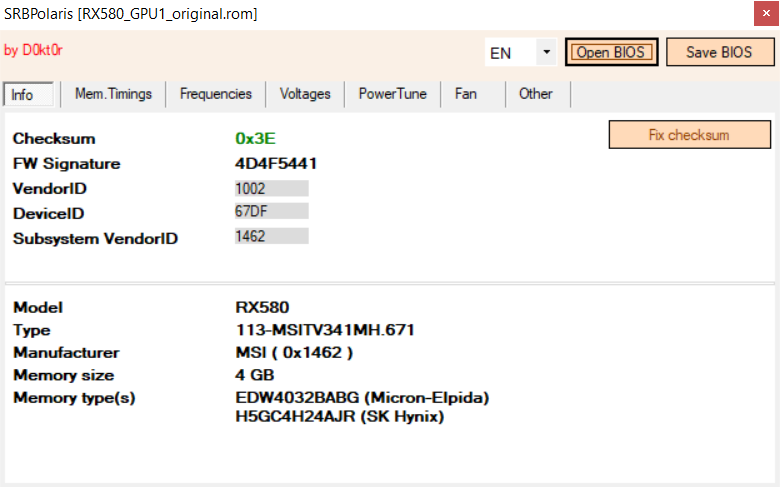 Для прошивки видеокарт АМД семейства Поларис лучше всего пользоваться бесплатной утилитой SRBPolaris BIOS editor, которая доступна для скачивания по адресу bitcointalk.org/index.php?topic=1882656.0. Эта программа позволяет задавать параметры видеокарт путем копирования таймингов с низких частот на более высокие, изменять рабочую частоту графического процессора, изменять лимиты потребления, вольтаж, настройки кулеров.
Для прошивки видеокарт АМД семейства Поларис лучше всего пользоваться бесплатной утилитой SRBPolaris BIOS editor, которая доступна для скачивания по адресу bitcointalk.org/index.php?topic=1882656.0. Эта программа позволяет задавать параметры видеокарт путем копирования таймингов с низких частот на более высокие, изменять рабочую частоту графического процессора, изменять лимиты потребления, вольтаж, настройки кулеров.
 Аналогичные функции выполняет утилита Polaris BIOS Editor. Очень удобно использовать версию 1.6.7, которую можно скачать со страницы разработчика по адресу https://github.com/vanities/PolarisBiosEditor-1.6.7 (нужно нажать на кнопку Clone or download и выбрать download.zip). После скачивания нужно разархивировать программу в удобное место и для ее запуска использовать файл PolarisBiosEditor.exe. Программа содержит базу данных на чипы памяти наиболее популярных производителей, среди которых Elpida, Hynix, Samsung и позволяет в автоматическом режиме прошить наилучшие тайминги.
Аналогичные функции выполняет утилита Polaris BIOS Editor. Очень удобно использовать версию 1.6.7, которую можно скачать со страницы разработчика по адресу https://github.com/vanities/PolarisBiosEditor-1.6.7 (нужно нажать на кнопку Clone or download и выбрать download.zip). После скачивания нужно разархивировать программу в удобное место и для ее запуска использовать файл PolarisBiosEditor.exe. Программа содержит базу данных на чипы памяти наиболее популярных производителей, среди которых Elpida, Hynix, Samsung и позволяет в автоматическом режиме прошить наилучшие тайминги.
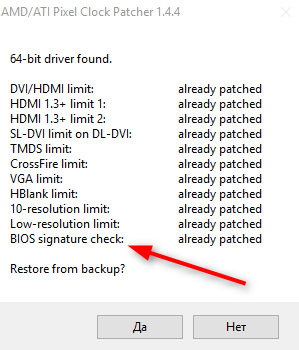 После прошивки видеокарт может понадобиться пропатчивание драйверов операционной системы, в которых присутствует проверка корректности BIOS, с помощью программы Atikmdag patcher (https://www.monitortests.com/forum/Thread-AMD-ATI-Pixel-Clock-Patcher). Обычно это требуется для видеокарт серии RX400, которые после модификации биоса определяются системой с ошибкой 43. После прошивки для майнинга более новых видеокарт, например, типа RX 580, эта ошибка, как правило, не возникает.
После прошивки видеокарт может понадобиться пропатчивание драйверов операционной системы, в которых присутствует проверка корректности BIOS, с помощью программы Atikmdag patcher (https://www.monitortests.com/forum/Thread-AMD-ATI-Pixel-Clock-Patcher). Обычно это требуется для видеокарт серии RX400, которые после модификации биоса определяются системой с ошибкой 43. После прошивки для майнинга более новых видеокарт, например, типа RX 580, эта ошибка, как правило, не возникает.
После прошивки очень удобно контролировать параметры видеокарты с помощью программ GPU-Z и HWinfo, которые показывают напряжения, частоты, загрузку видеокарты и много другой полезной информации. Наличие переразгона можно проверить в HWinfo путем контроля ошибок видеопамяти. При большом количестве этих ошибок нужно снижать разгон путем уменьшения рабочей частоты видеопамяти или прошивки менее агрессивных таймингов.
Что происходит с видеокартой после изменения BIOS
При правильной модификации BIOS видеокарта работает также, как и обычно, но с улучшенными для майнинга параметрами.
Как правило, перепрошивка видеокарты дает возможность получить большую производительность видеопамяти и уменьшить потребление энергии. Это особенно помогает при майнинге на алгоритмах, интенсивно использующих видеопамять, например, при майнинге эфира, эфира классик, мюзикоин, экспанс и других монет на алгоритме Ethash.
Часто у майнеров возникают вопросы, а можно ли повысить производительность видеокарт Nvidia (например, GTX1050Ti) путем их прошивки для майнинга. Рассмотрим подробнее этот вопрос.
Какие видеокарты возможно прошить для увеличения добычи в майнинге

Теоретически возможно перепрошить любую видеокарту, но практически это возможно только с видеокартами от компании АМД, потому что BIOS-ы производства Nvidia зашифрованы и процесс их модернизации для рядового пользователя довольно сложен.
Кроме того, прошивка биоса Nvidia для майнинга не производится еще и потому, что разгон этих карт прекрасно осуществляется программными средствами, например программой Nvidia inspector. Прошивка видеокарт Nvidia, например, GTX1060 иногда осуществляется при выпуске производителем обновленных версий Bios, что может быть полезно и для майнинга. В каждом конкретном случае информация об обновлениях появляется на сайте производителя и для этого там выкладываются соответствующие программы.
Проще всего производить прошивку для майнинга видеокарт семейства Поларис (серий R400-500, например, RX 560) и более старых видеокарт АМД, для которых существует множество утилит и соответствующей информации на специализированных форумах.
Какой Биос выбрать при покупке видеокарты

В настоящее время в продаже имеется множество различных видеокарт с графическими процессорами АМД, в которых имеется два и даже четыре BIOSа. Эти изделия лучше всего подходят для майнинга и перепрошивки, потому что позволяют легко восстановить испорченный, неправильно прошитый Биос путем перезагрузки компьютера с неиспорченной программой, переключения на испорченную версию и повторной прошивки исходного BIOS-а.
Модели видеокарт с четырьмя вариантами работы (Quad Bios), как правило, уже прошиты для майнинга и позволяют пользователю выбрать желаемый вариант из следующих:
- Режим максимальной производительности с нормальным энергопотреблением.
- Режим максимальной производительности с большим энергопотреблением.
- Резерв №1.
- Резерв №2.
Майнеры преимущественно выбирают видеокарты с памятью samsung, так как она имеет самый большой потанцевал для разгона. Но какой вид памяти установлен на той или иной видеокарте сложно понять, приходится руководствоваться личный опытом, и покупать видеокарты с одной партии.
Гайд по прошивке видеокарты
Прошивка видеокарты для майнинга очень просто выполняется с помощью приложения с графическим интерфейсом ATIWinflash и одной из программ для модификации БИОСа. Она подразумевает выполнение следующих действий:
1. Сохранение БИОСа, содержащегося в видеокарте в файл для модификации и резервирования. Копирование исходного БИОСа в безопасное место нужно для того, чтобы можно было вернуть карту в исходное состояние в случае неудачной прошивки или по другим причинам.
Для этого производят следующие действия: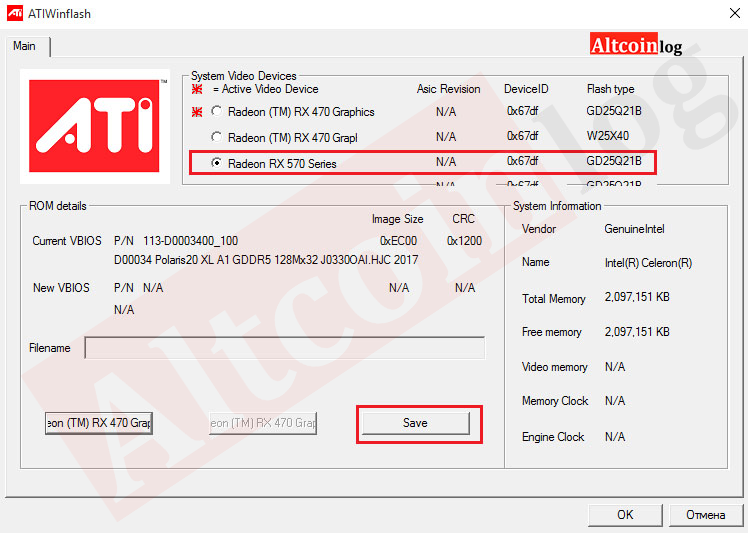
- Запускают от имени администратора приложение ATIWinflash. Для этого нужно нажать на иконку файла правой кнопкой мыши и выбрать соответствующую команду;
- В меню System Video Devices выберите нужную видеокарту;
- Нажимают кнопку Save (правая кнопка в нижнем ряду из трех кнопок) и указывают путь для сохранения файла;
![]()
- По окончанию копирования БИОСа появиться сообщение об успехе. Полученный файл можно модернизировать, а также скопировать оригинал для резервирования.
2. Модернизация параметров заводского БИОСа, которая производится путем прошивки страпов (таймингов) с низких частот в более высокие.
Как правило, при модифифкации файла БИОС производят запись таймингов памяти с частоты 1500 или 1625 мегагерц во все строки БИОС-а с более высокими частотами. При использовании PolarisBiosEditor-1.6.7 модификацию таймингов можно произвести автоматически одним нажатием кнопки. Для этого производят следующие действия:
- запускают программу Polaris BIOS Editor;
- нажимают кнопку OPEN BIOS;
![PolarisBiosEditor-1.6.7 вшитие новых таймингов для видеокарты]()
- нажимают кнопку One click timing patch;
![сохранение mod БИОСа]()
- сохраняют модифицированный БИОСа в нужное место путем нажатия кнопки Save as под новым именем, например RX570-mod.rom.
Кроме того, можно изменять другие параметры видеокарты, но это удобнее делать в программе SRBPolaris BIOS editor. Они фактически не влияют на скорость майнинга, но могут уменьшить энергопотребление (что можно успешно делать в программе для майнинга или разгона прямо в операционной системе Windows и без прошивки этих значений в Биос, что, при неверном выборе значений, увеличивает риск повреждения карты).
3. Запись новой версии в чип видеокарты, которая производится следующим образом:
- Запускают от имени администратора приложение ATIWinflash. Для этого нужно нажать на иконку файла правой кнопкой мыши и выбрать соответствующую команду;
- В меню System Video Devices выбирают нужную видеокарту;
![Окончание прошивки БИОСа видеокарты]()
- Нажимают кнопку Load Image (левая кнопка в нижнем ряду из трех кнопок) и выбирают модифицированный файл;
- Нажимают среднюю кнопку Program (TM) RX470 Grap и ожидают окончания прошивки;
![Перезагрузка ПК]()
- По окончанию прошивки нового БИОСа появиться сообщение об успехе и предложение перезагрузить компьютер;
- Перезагружают компьютер, если появляется ошибка 43, то необходимо запустить Atikmdag patcher, пропатчить драйвера и снова перезагрузить компьютер.
![Как убрать ошибку видеокарты]()
- Проверка работы видеокарты на стабильность работы. Она заключается в тестовом запуске программы для майнинга, проверке вольтажа, частот и ошибок памяти в HWinfo.
Возможные ошибки при прошивке и как их исправить
При прошивке Bios могут возникнуть следующие ошибки:
- Прошивка файла не от той видеокарты или испорченного варианта. Это может случиться при прошивке в риге с несколькими разными видеокартами. Если в неправильно прошитую карту вставлен монитор, то система не запуститься. Если монитор вставлен в другой адаптер, то карта просто не будет определяться системой или будет отображаться как неизвестное устройство.
- Прошивка файла с неправильными установками, при которых система работает нестабильно (сильный разгон, очень маленькие тайминги и очень сильное понижение напряжения). Эта ошибка легко исправляется путем прошивки заводского БИОСа.
В случае, если видеокарта не определяется, но в ней есть резервный Bios, то достаточно переключиться на резервный вариант, загрузить компьютер с него, дождаться полной загрузки системы, переключить Bios в испорченный вариант и прошить исходный файл.
Если испорчены оба Bios-а, или Биос всего один, но есть другая видеокарта или встроенное в процессор графическое ядро, то сохраняется возможность загрузиться в операционную систему с выводом изображения на другую видеокарту.
Это позволит произвести восстановление по алгоритму, аналогичному прошивке:
- Запустить интерпретатор командной строки cmd от имени администратора.
- Перейти в директорию, куда распакована программа AtiFlash. Для этого вводится команда C:\AtiwinFlash\AtiFlash (где C:\ Atiflash\ — путь к папке, где находится программа Atiflash) и нажимается ввод.
- Ввести команду AtiFlash -i и нажать ввод. Должна появиться таблица с информацией о всех адаптерах АМД, установленных в системе, даже тех, у которых испорчен BIOS.
- В графе test будет информация о прохождении инициализации видеокарт. Если какая-то из них не прошла тест, то в этой строке будет информация об ошибке. Нужно запомнить номер адаптера (первая колонка), который не прошел инициализацию, ввести команду AtiFlash -f -p 0 bios.rom (где 0 – номер сбойной видеокарты, а bios.rom – файл с правильным БИОСом, который должен находиться в той же папке, что и программа AtiFlash) и нажать ввод.
- По окончанию прошивки появиться сообщение об успехе и предложение перезагрузить компьютер.
После перезагрузки видеокарта должна будет определяться операционной системой. Если появляется ошибка 43, то необходимо запустить Atikmdag patcher, пропатчить драйвера и снова перезагрузить компьютер.
Если AtiFlash не видит видеокарты или не получается даже принудительно прошить Биос, то возможно придется произвести его замену программатором с выпаиванием микросхемы, для чего придется обращаться к специалистам.
Заключение
Прошивка модернизированного варианта Биос при тщательном соблюдении необходимых правил не представляет особого риска, но позволяет получить намного более высокую производительность при майнинге.
При этом необходимо понимать, что использование видеокарт в непредусмотренном производителем режиме влечет за собой утрату гарантии.
Подписывайтесь на наши ресурсы и читайте комментарии, там иногда умные люди пишут умные вещи.
Подписывайтесь на новости AltCoinLog в Vkontakte
Похожие материалы:
Readers Rating: 93% 8 votesaltcoinlog.com
Как прошить BIOS видеокарты NVIDIA из под Windows
ПодписатьсяПодписанОтписаться
1,19316 декабря 2017 г.
02:58
Перепрошьем БИОС видеокарты.Сложно ли прошить?Прошить можно из под Windows.Внимательно отнеситесь к прошивке.Если что либо пойдет не так то будете виноваты только Вы и никто другой.Файл биоса скачивайте с официального сайта производителя видеокарты. Palit nvidia geforce GT630 Флешер nvflash скачать https://www.techpowerup.com/download/nvidia-nvflash/ ……………………………………………………………………… 1. nvflash —protectoff (отключаем защиту) 2. nvflash -b reserved.rom (сохранение родного биоса) 3. nvflash -4 -5 -6 имя_биос.rom (старт прошивки) …………………………………………………………………………………………………….. Доступны видео которые будут интересны: Как прошить BIOS видеокарты NVIDIA из под DOS https://www.youtube.com/watch?v=JrJC-aHrB6o Прошивка BIOS ASUS P8H61-M LX3 R2.0 REV.2.01 https://www.youtube.com/watch?v=Ko5yBWsZSkQ Прошивка BIOS BIOSTAR H61MGV3 Ver.7.5 https://www.youtube.com/watch?v=M6U7gudVvzI Прошивка BIOS ASRock H61M-VG3 https://www.youtube.com/watch?v=C6ZorOJfow4 Прошивка BIOS ноутбука HP 250 G3 https://www.youtube.com/watch?v=Pt8l9C9F6AE Прошивка BIOS Gigabyte GA-EP35-DS3L https://www.youtube.com/watch?v=DUU3N-nyqq0 Прошивка BIOS ELITEGROUP G31T-M7 rev1.0 Два способа https://www.youtube.com/watch?v=nYBDCA2_siI Прошивка BIOS FOXCONN H55MXV https://www.youtube.com/watch?v=IhmhUQpsV1M Прошивка BIOS Lenovo ideapad 100-15IBY https://www.youtube.com/watch?v=qm03-RLnCks Сбрасываем настройки BIOS из под Windows.Cmos de-animator https://www.youtube.com/watch?v=Tnr-4GGo8Qg ……………………………………………………………………………………………………… Если вам понравилось видео и вы желаете помочь каналу развиться, пожертвуйте на развитие Яндекс.Деньги 410014818639534
Ещё…rutube.ru

 С помощью нее, вы сможете создать бэкап текущего BIOS видеокарты. Он вам понадобиться, если что-то пойдет не так. Запустите программу и нажмите на кнопку … и выберите путь сохранения видеокарты.
С помощью нее, вы сможете создать бэкап текущего BIOS видеокарты. Он вам понадобиться, если что-то пойдет не так. Запустите программу и нажмите на кнопку … и выберите путь сохранения видеокарты.